In diesem Tutorial lernst du, wie du die Produkteinstellungen in Shopify effektiv verwaltest. Shopify ist eine der führenden E-Commerce-Plattformen, die dir ermöglicht, deinen eigenen Online-Shop aufzubauen und zu betreiben. Das Verständnis der richtigen Einstellung von Produkten kann entscheidend sein, um den Umsatz zu maximieren und deinen Shop gut zu organisieren. Lass uns Schritt für Schritt durch den Prozess gehen und sicherstellen, dass du alle notwendigen Informationen an der Hand hast.
Wichtigste Erkenntnisse
- Der Produktstatus kann auf "aktiv" oder "Entwurf" gesetzt werden.
- Du kannst Vertriebskanäle auswählen, über die das Produkt verkauft werden soll.
- Eine ordnungsgemäße Produktorganisation ist wichtig, um die Übersichtlichkeit zu wahren.
- Tags können hinzugefügt werden, um die Suche nach Produkten zu erleichtern.
- Theme-Vorlagen helfen, das Aussehen des Produkts im Online-Shop zu gestalten.
Schritt-für-Schritt-Anleitung
1. Produktstatus festlegen
Der erste Schritt bei der Bearbeitung deiner Produkteinstellungen ist die Festlegung des Produktstatus. Auf der rechten Seite des Bildschirms findest du die Option für den Produktstatus. Du kannst entweder "aktiv" oder "Entwurf" auswählen. Wenn du "aktiv" wählst, wird dein Produkt im Online-Shop veröffentlicht, und Kunden können es kaufen. Wählst du "Entwurf", wird das Produkt nicht public und somit auch nicht verkauft.
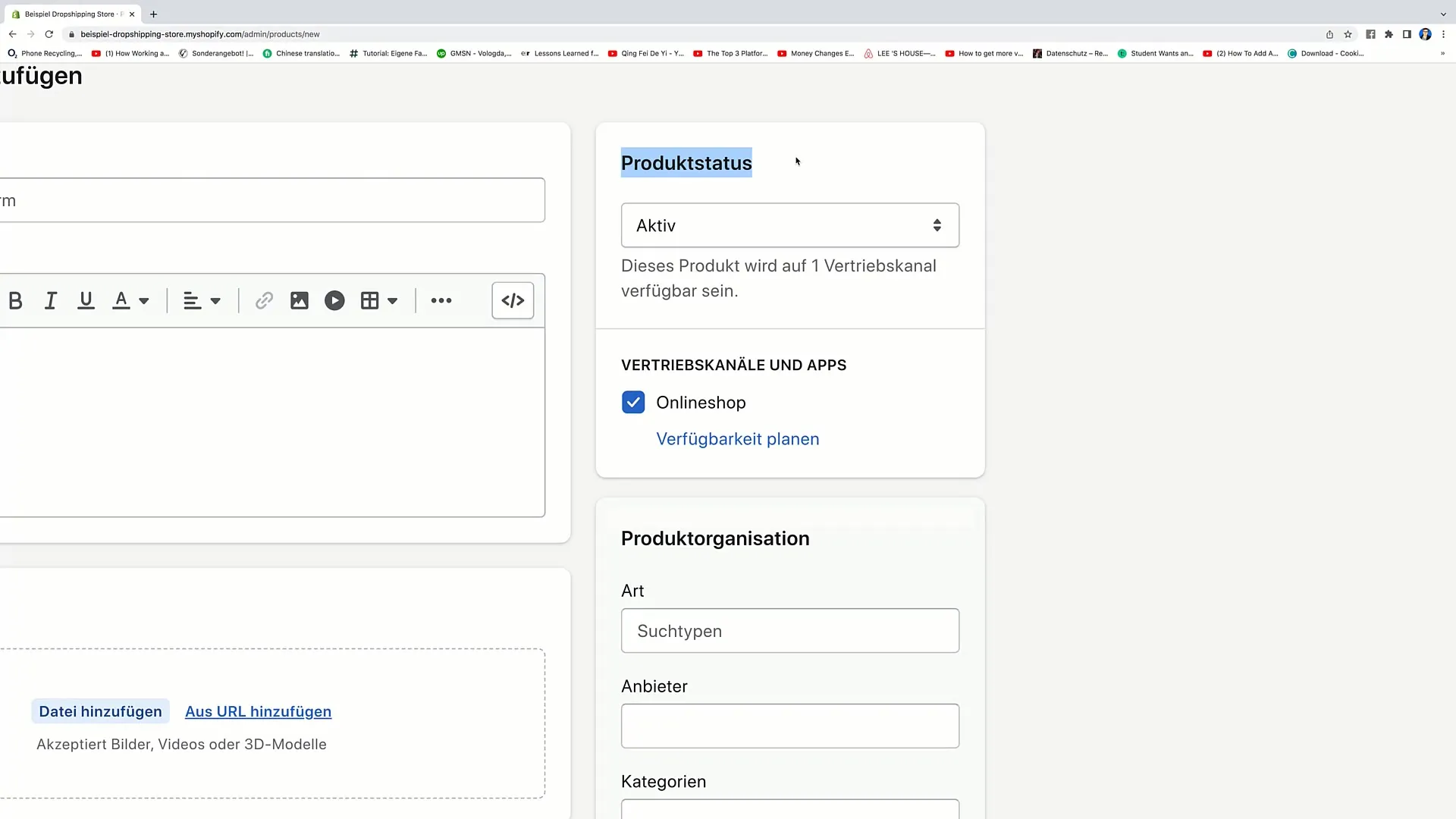
2. Vertriebskanäle konfigurieren
Unter dem Dropdown-Menü für die Vertriebskanäle kannst du auswählen, über welche Plattformen du dein Produkt verkaufen möchtest. Neben deinem Haupt-Onlineshop kannst du auch andere Kanäle hinzufügen. Wenn du beispielsweise auf "Onlineshop" klickst, wird das Produkt über diese Plattform verfügbar gemacht.
3. Produktorganisation
Die Produktorganisation ermöglicht es dir, eine spezifische Kategorie für dein Produkt festzulegen. Dies hilft dabei, das Produkt leichter auffindbar zu machen. Eingeben kannst du hier, was für ein Produkt du anbietest, beispielsweise "Kissen". Du kannst auch direkt nach Kategorien suchen, um die Verfügbarkeit und Sichtbarkeit deines Produkts im Shop zu verbessern.
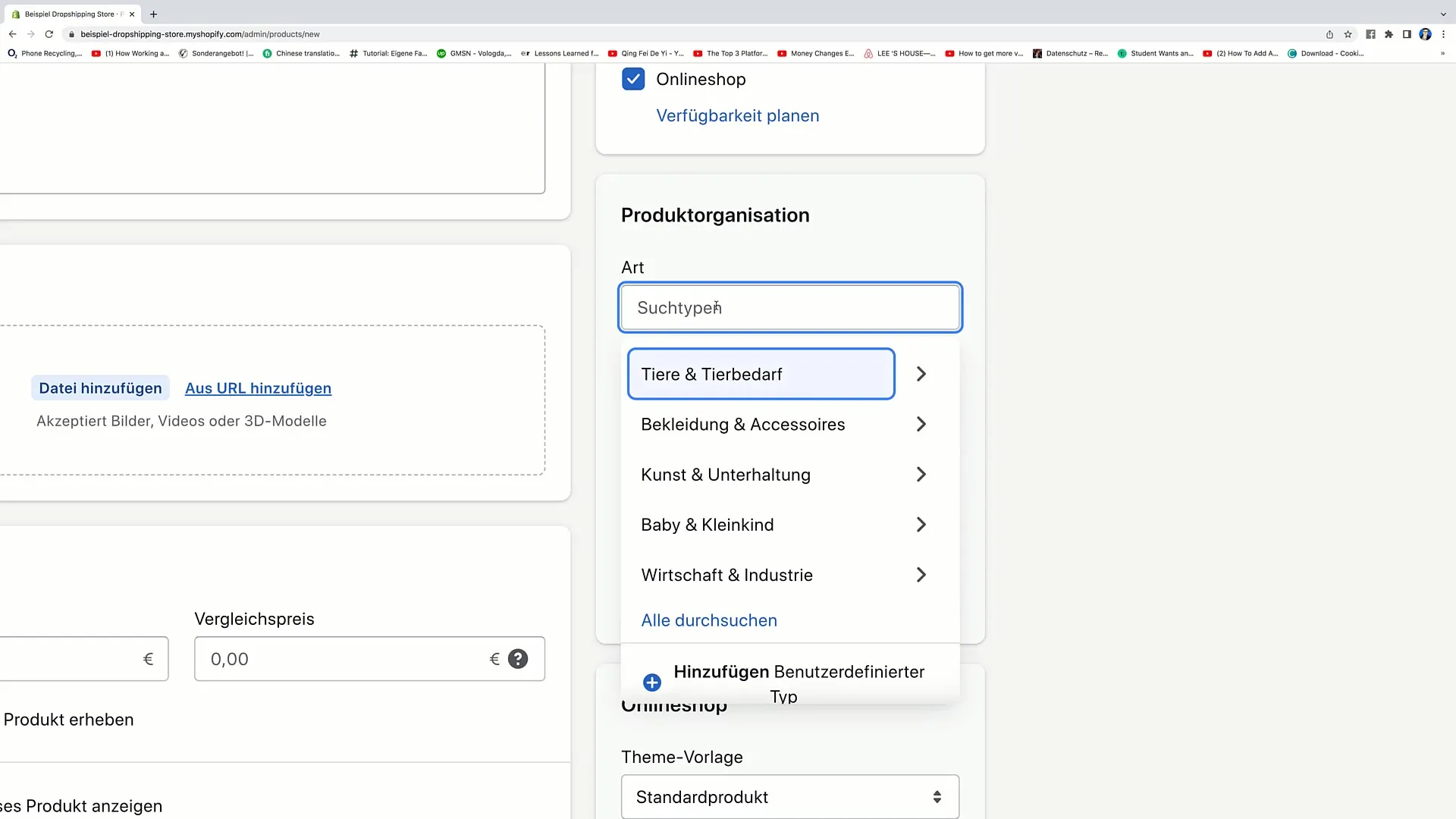
4. Anbieter und Kategorien hinzufügen
Wenn du bereits einen Anbieter für dein Produkt hast, kannst du diesen hier eingeben. Dies könnte ein Hersteller sein, von dem du deine Produkte beziehst. Zusätzlich solltest du das Produkt einer Produktkategorie zuordnen. Sagen wir, wenn du "Kissen" verkaufst, könntest du diese Kategorie als "Kissen" oder übergreifend als "Wohnaccessoires" wählen.
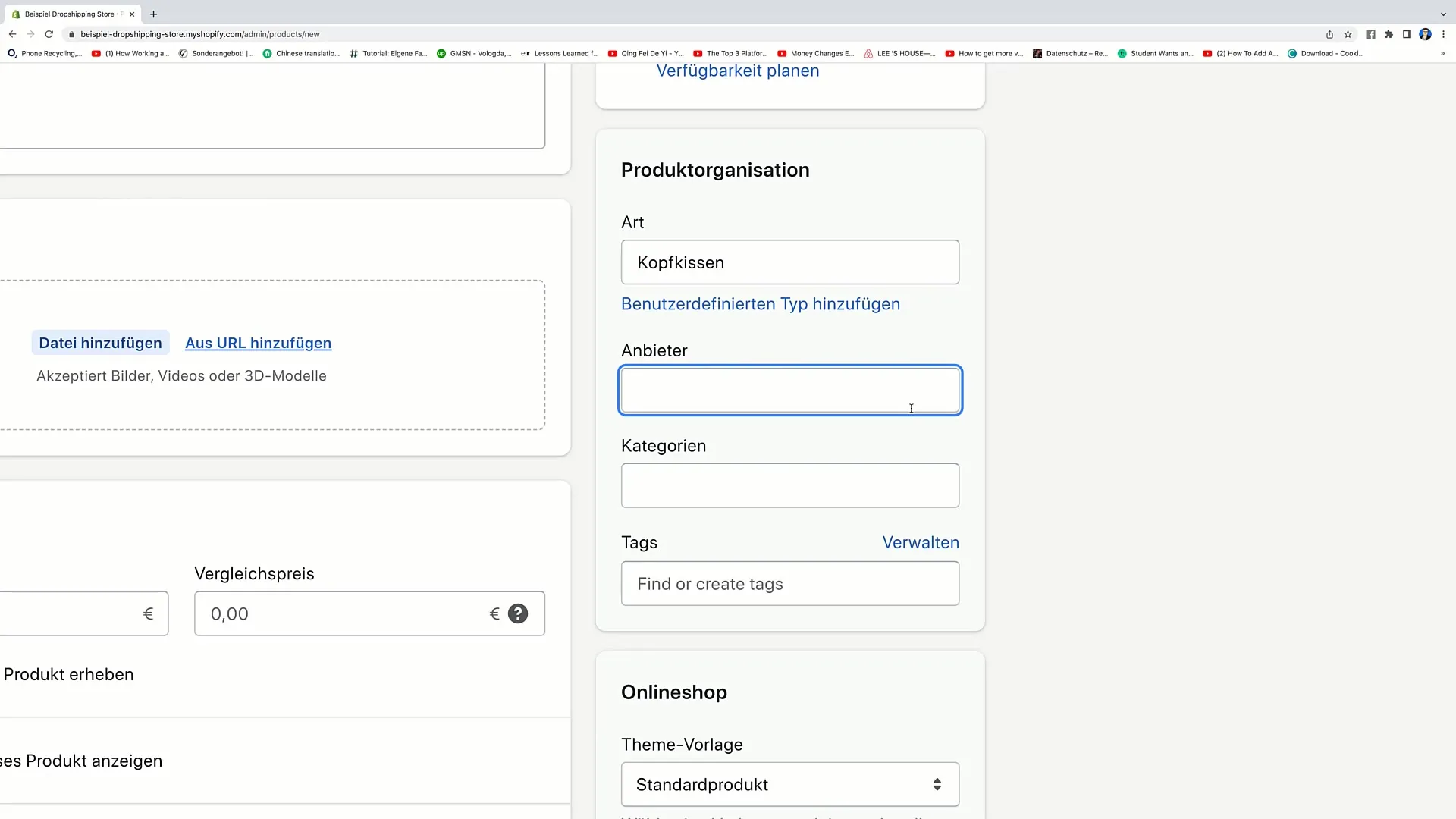
5. Tags hinzufügen
Tags sind eine großartige Möglichkeit, deine Produkte weiter zu kategorisieren. Du kannst Tags wie "Kissen", "Kopfkissen" oder "Duftkissen" hinzufügen. Jedes Tag hilft dir, Produkte zu bündeln und für Kunden leichter auffindbar zu machen. Um einen neuen Tag hinzuzufügen, klickst du einfach auf "Add Tag" und gibst den gewünschten Namen ein.
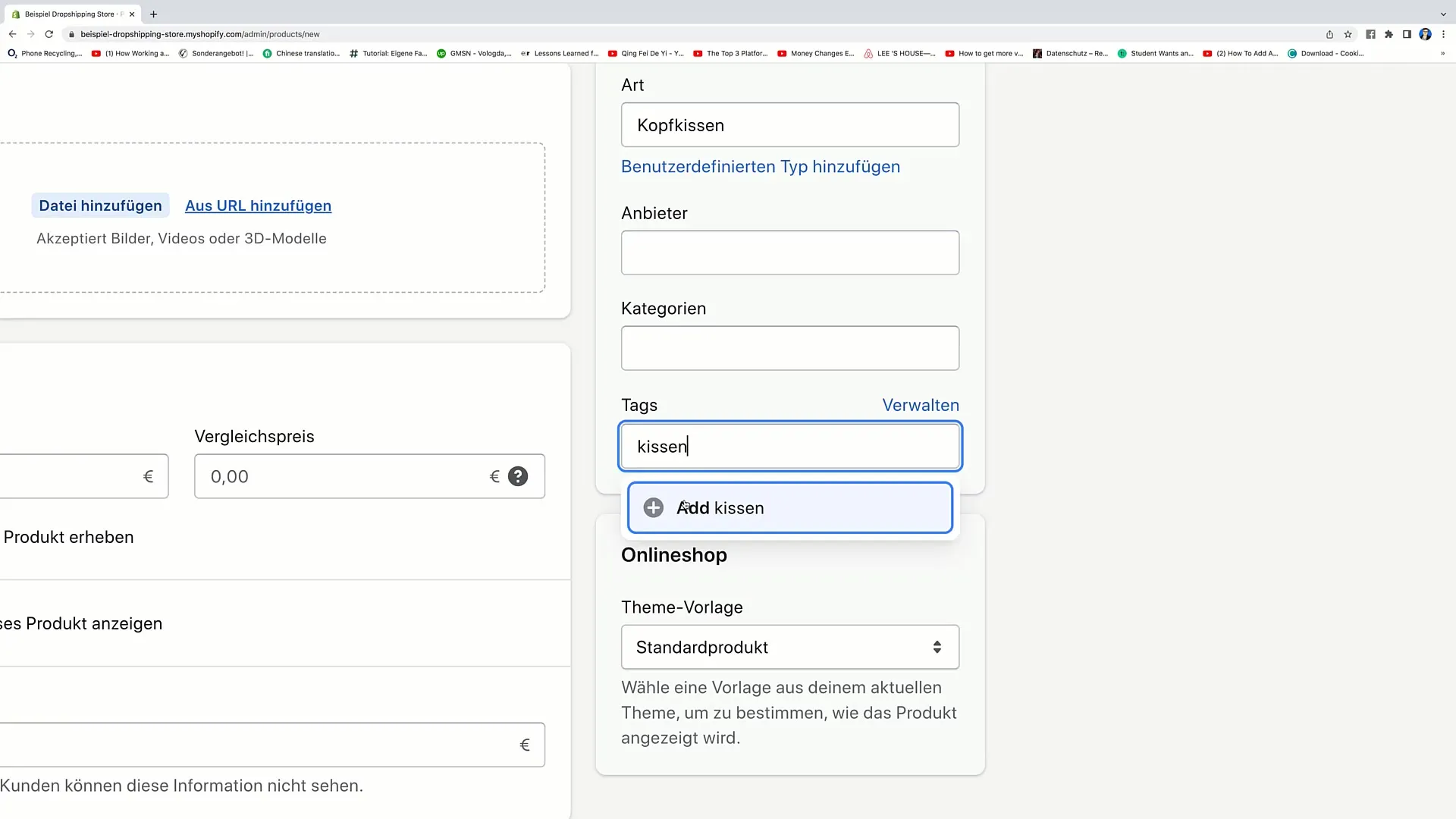
6. Theme-Vorlage einstellen
Die Auswahl der richtigen Theme-Vorlage ist ebenfalls entscheidend für die Darstellung deines Produkts im Shop. Du hast die Möglichkeit zu wählen, welche Vorlage für das Produkt verwendet wird, indem du die Dropdown-Liste durchgehst. Wähle die Standardprodukt-Template aus, um sicherzustellen, dass dein Produkt dies auch nutzt.
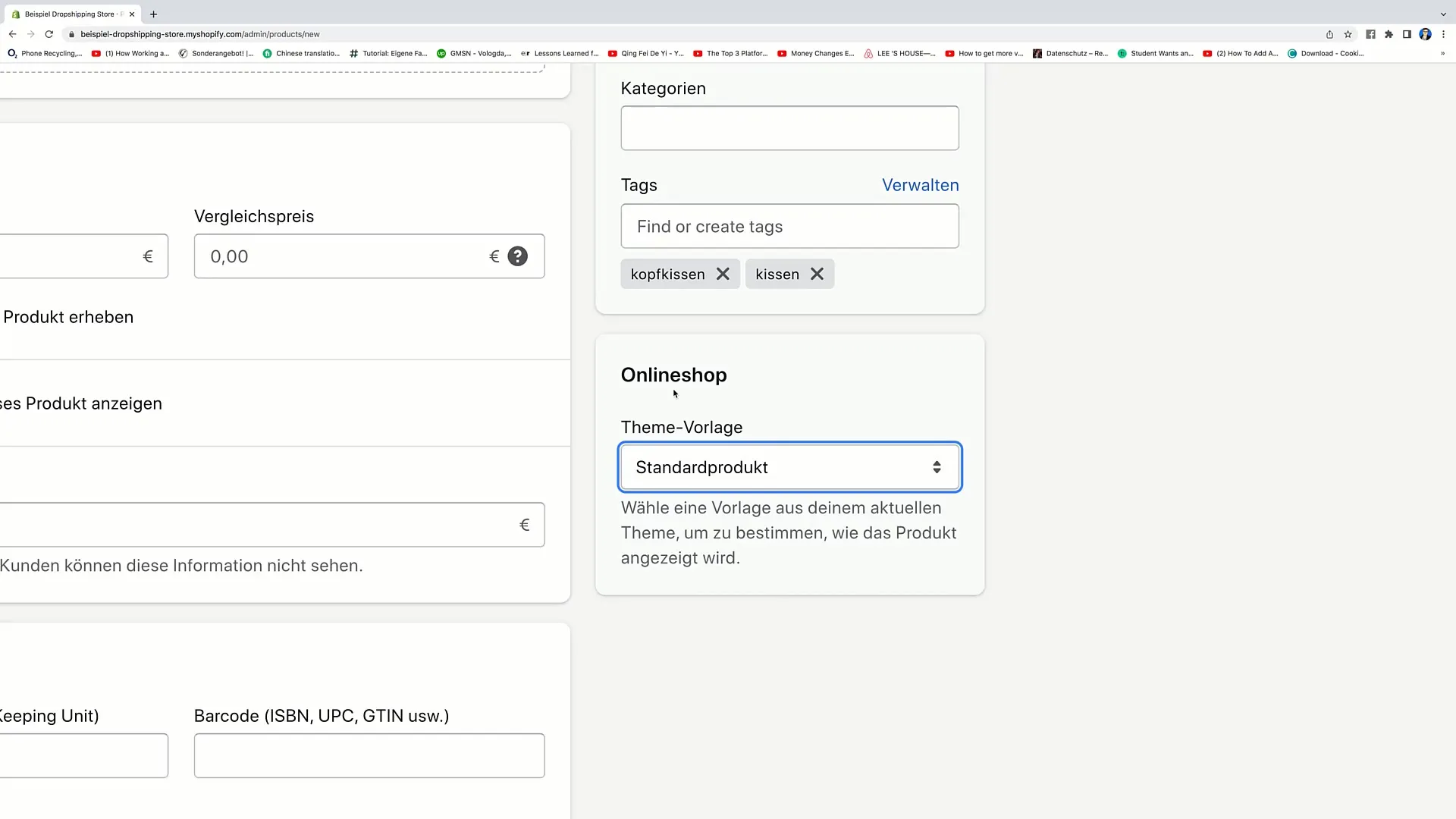
7. Änderungen speichern oder verwerfen
Wenn du alle notwendigen Informationen eingegeben hast und mit den Einstellungen zufrieden bist, klicke auf "Speichern", um die Änderungen zu übernehmen. Hast du dir anders überlegt, kannst du auch auf "Verwerfen" klicken, um alle Änderungen nicht zu speichern.
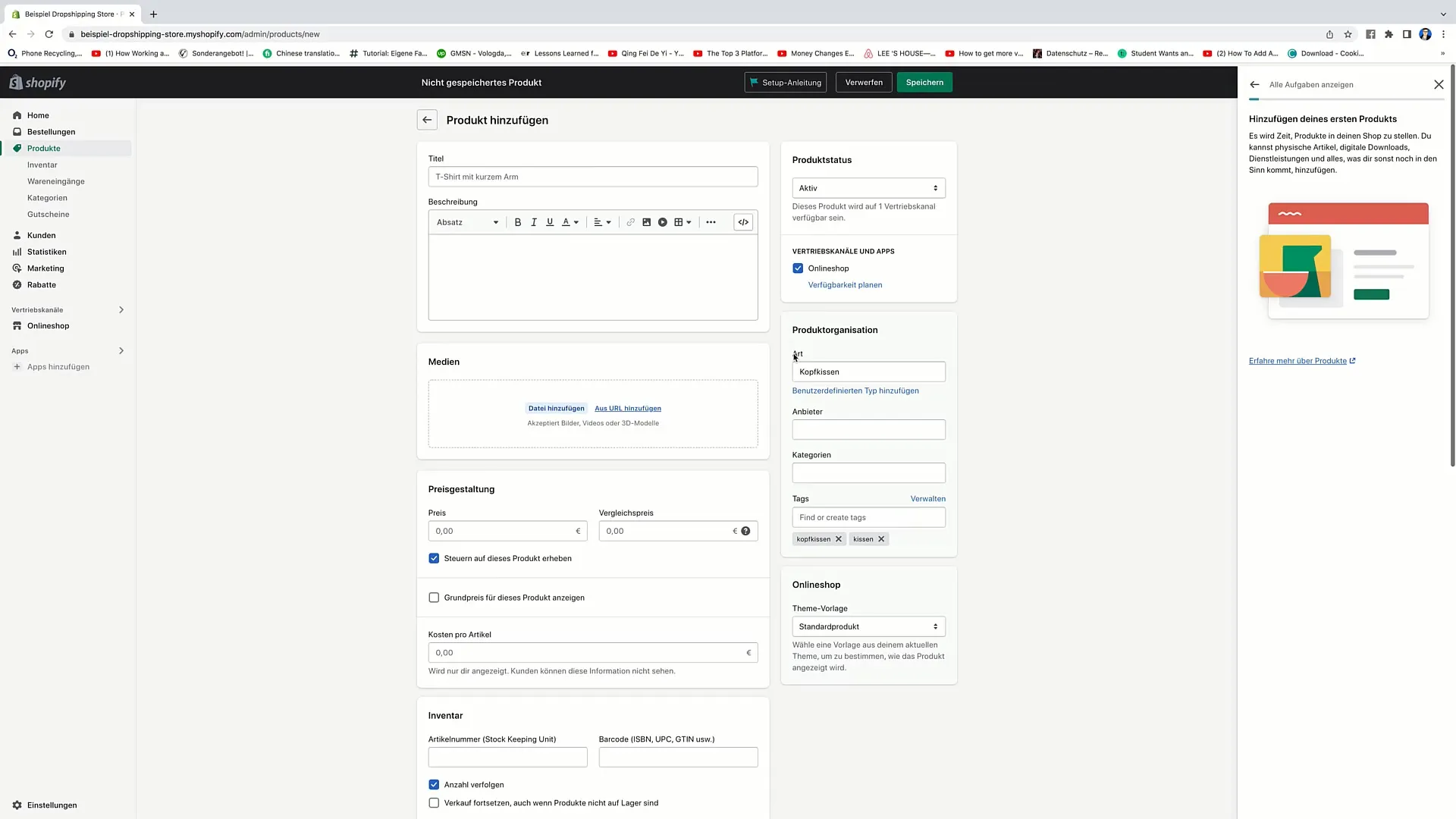
Zusammenfassung
In dieser Anleitung hast du erfahren, wie du die Produkteinstellungen in Shopify bearbeiten kannst. Angefangen bei der Festlegung des Produktstatus über die Konfiguration der Vertriebskanäle bis hin zur Auswahl der richtigen Tags und Theme-Vorlagen hast du jetzt die richtigen Werkzeuge an der Hand, um deinen Shop ökonomisch erfolgreich zu gestalten.
Häufig gestellte Fragen
Was bedeutet der Produktstatus „Entwurf“?Der Produktstatus „Entwurf“ bedeutet, dass das Produkt nicht aktiv verkauft wird und nicht im Shop angezeigt wird.
Wie füge ich ein Produkt zu einem Vertriebskanal hinzu?Du kannst Vertriebskanäle auswählen, indem du auf die entsprechende Option in den Produkteinstellungen klickst und die gewünschten Kanäle aktivierst.
Was sind Tags und wofür werden sie verwendet?Tags sind Schlagwörter, die Produkten hinzugefügt werden können, um diese besser zu kategorisieren und einfacher findbar zu machen.
Wie speichere ich Änderungen an einem Produkt?Um Änderungen zu speichern, musst du auf die Schaltfläche "Speichern" klicken.
Wie kann ich sehen, welche Produkte in meinem Shop sind?Im Produktbereich von Shopify siehst du alle Produkte, die hinzugefügt wurden, sowie deren Status.


